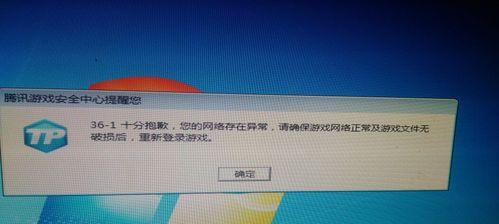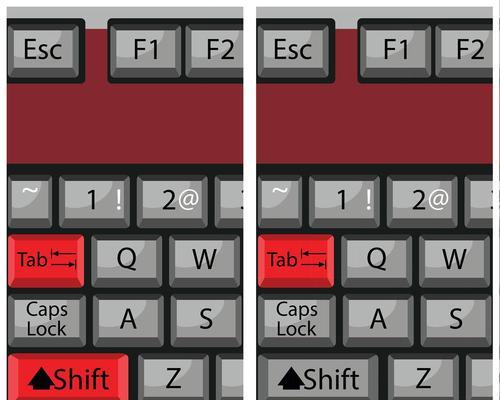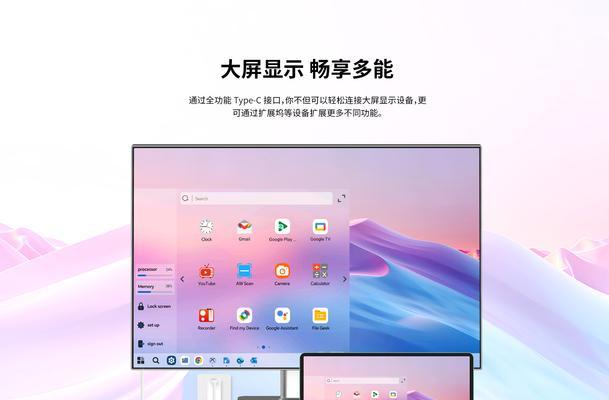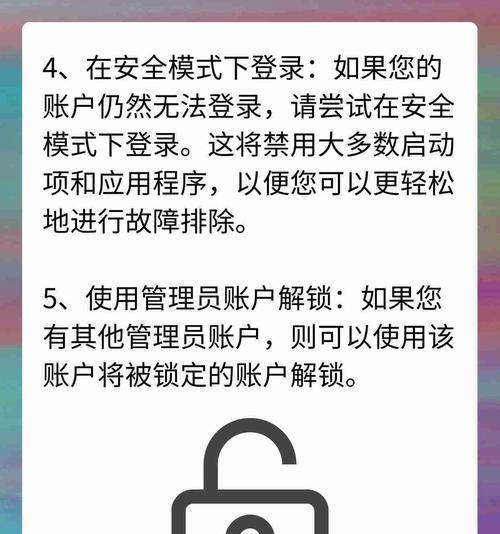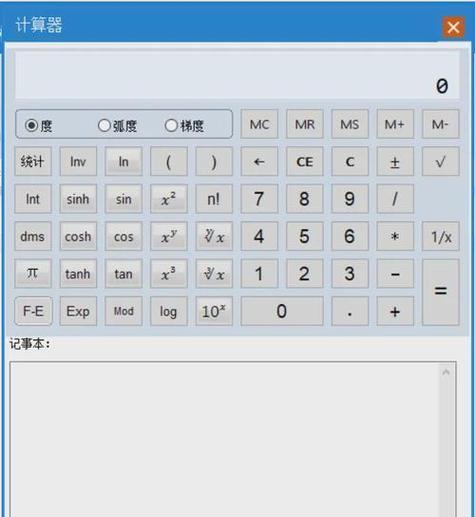在日常使用电脑的过程中,我们经常会遇到云端储存错误的情况,这不仅给我们的工作和学习带来困扰,还可能导致文件丢失或损坏。本文将介绍如何解决电脑显示云端储存错误,并提供一些实用的解决方法。
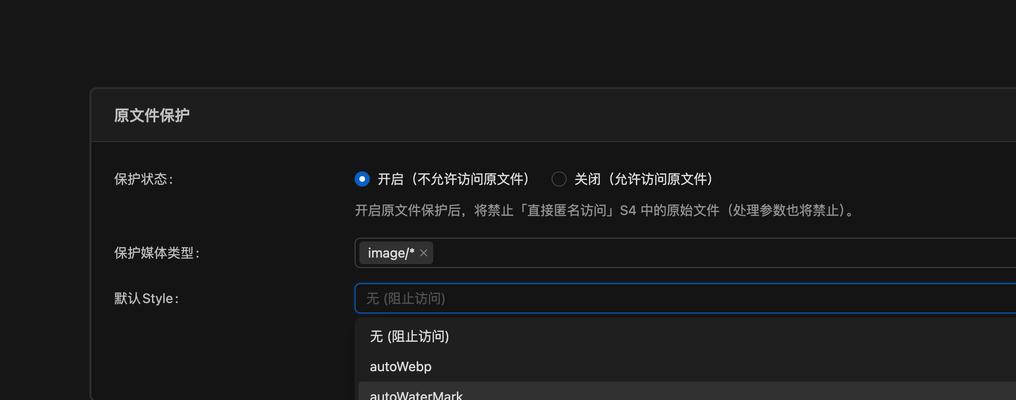
检查网络连接
如果你遇到云端储存错误,首先需要检查你的电脑是否正常连接到网络。点击网络图标,查看是否连接到可用的Wi-Fi或以太网。如果没有连接或连接质量较差,可能会导致云端储存错误的出现。
重新登录云端账户
有时候云端储存错误可能是由于账户登录问题引起的。尝试退出当前账户,并重新登录。确保输入的账号和密码是正确的,并检查是否需要进行双重验证。
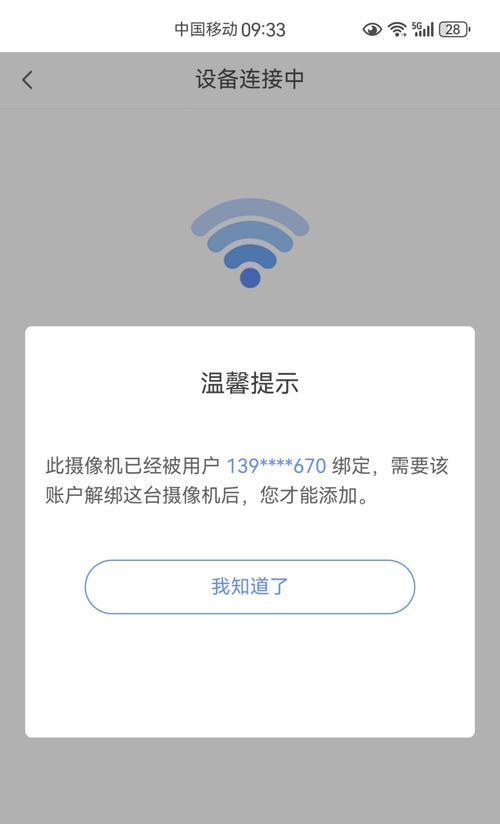
清理浏览器缓存
浏览器缓存也可能导致云端储存错误的出现。点击浏览器设置,找到清除浏览数据选项,勾选清除缓存,并点击确认。清理完毕后,尝试重新访问云端储存服务。
检查云端储存服务状态
有时候云端储存服务自身出现故障也会导致错误的显示。前往云端储存服务的官方网站,查看当前服务是否正常运行。如果服务不可用,只能等待提供商解决故障。
更新云端储存客户端
云端储存客户端可能需要定期更新才能正常工作。在电脑上打开云端储存软件,找到“帮助”或“设置”选项,查看是否有可用的更新。如果有更新,及时进行更新操作。

排除防火墙或杀毒软件的干扰
防火墙或杀毒软件可能会阻止电脑与云端储存服务器的连接,从而导致错误的出现。在防火墙或杀毒软件设置中,将云端储存服务添加到信任列表,允许其正常通信。
重启电脑和路由器
有时候云端储存错误可能是由于系统或网络问题引起的。尝试重启电脑和路由器,然后重新登录云端储存账号,看是否能够解决问题。
检查文件大小限制
一些云端储存服务对文件的大小有限制,超过限制的文件可能无法上传或下载。确保你的文件大小在允许范围内,如果超过限制,尝试压缩文件或分割成多个小文件上传。
删除并重新同步文件
如果你遇到云端储存错误,尝试删除相关文件,并重新同步。在云端储存客户端中,选择要删除的文件,右键点击并选择删除。然后重新上传或下载这些文件,看是否能够解决错误。
卸载并重新安装云端储存客户端
云端储存客户端可能出现故障导致错误的显示。在电脑上找到该软件并卸载,然后前往官方网站重新下载安装。重新安装后,尝试登录账户并使用云端储存服务。
联系云端储存服务提供商
如果你尝试了以上方法仍然无法解决云端储存错误,建议直接联系云端储存服务提供商的技术支持。提供详细的错误信息和操作步骤,他们将帮助你解决问题。
检查硬盘可用空间
硬盘空间不足也可能导致云端储存错误的出现。打开“我的电脑”,查看硬盘空间使用情况。如果空间不足,尝试删除不必要的文件或将文件转移到其他存储设备。
更换云端储存服务
如果你经常遇到云端储存错误,可能是当前服务不稳定或不兼容。考虑尝试其他可靠的云端储存服务,找到适合自己的解决方案。
备份重要文件
无论你使用什么云端储存服务,都建议定期备份重要文件。这样即使遇到云端储存错误或数据丢失,你也能从备份中恢复文件。
电脑显示云端储存错误可能是由于网络连接、账户问题、软件故障等多种原因引起的。通过检查网络连接、重新登录账户、清理浏览器缓存、更新软件等方法,我们可以解决大多数云端储存错误。如果问题仍然存在,可以尝试联系云端储存服务提供商的技术支持或考虑更换其他服务。最重要的是定期备份重要文件,以防止数据丢失。